PS如何制作正圆形状
时间:2023-01-09 14:59:20作者:极光下载站人气:238
Adobe
photoshop是很多小伙伴都在使用的一款图片后期处理软件,其中有许多非常强大的功能,所以很多小伙伴在需要对图片进行编辑时都会首选该软件。在Adobe
-Photoshop中我们不仅可以导入自己的图片进行编辑操作,如果有需要我们还可以在其中创建画布后,绘制各种形状等以制作全新的图片。如果我们需要在Adobe
Photoshop中制作正圆形状,小伙伴们知道该如何进行操作吗,其实操作方法是非常简单的。我们只需要借助其中的“椭圆工具”,就可以轻松进行制作了。我们选择椭圆工具后,按住shift键的同时进行绘制就可以得到正圆形了,后续可以在界面上方对图形的颜色,描边等样式进行设置。接下来,小编就来和小伙伴们介绍具体的操作步骤了,有需要或者是有兴趣了解的小伙伴们快来一起往下看看吧!
操作步骤
第一步:双击打开PS后,按下Ctrl+N组合键,或者点击“文件”——“新建”按钮创建想要的画布大小;
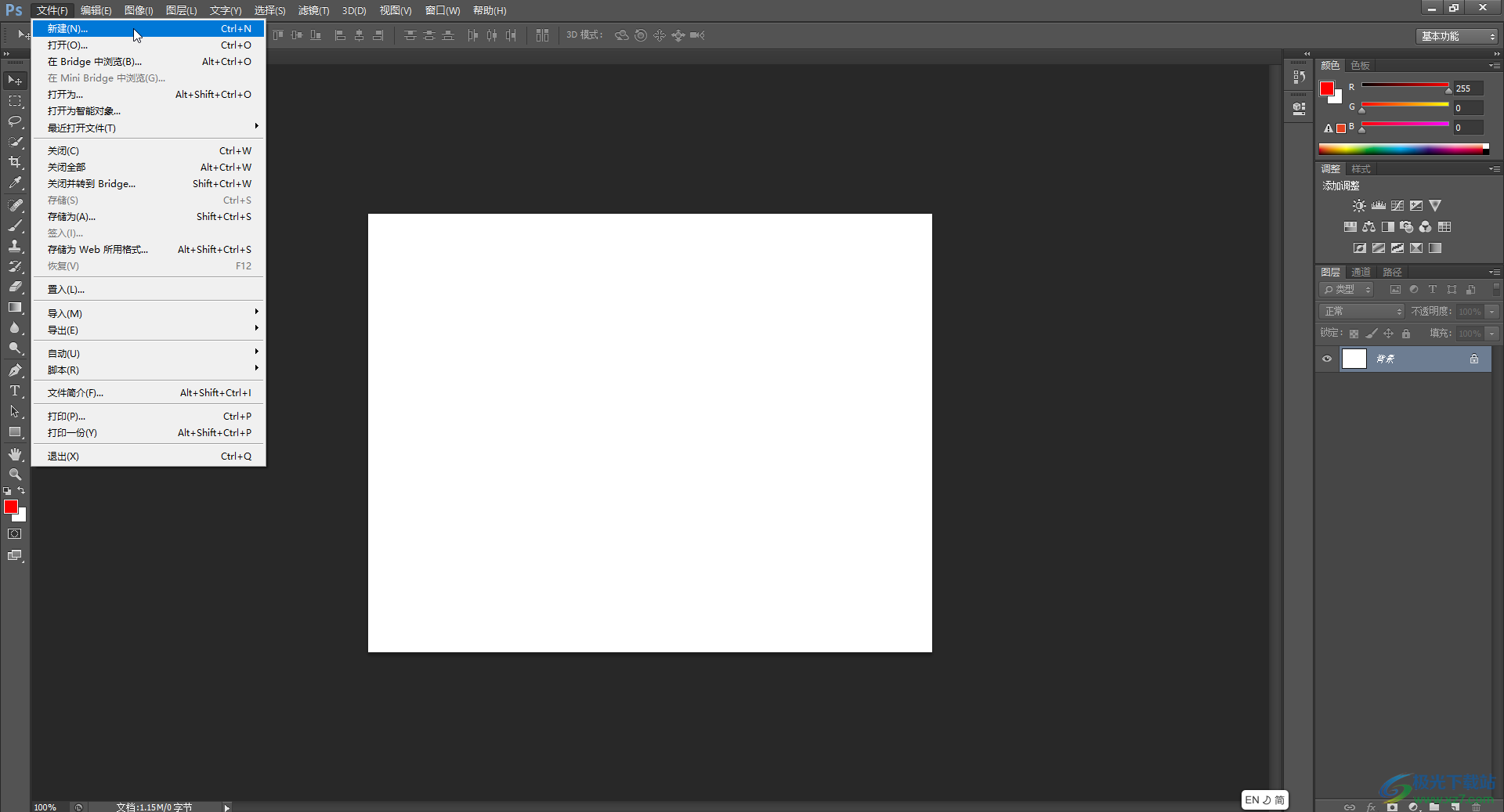
第二步:接着在界面左侧右键点击图标找到“椭圆工具”并点击一下;
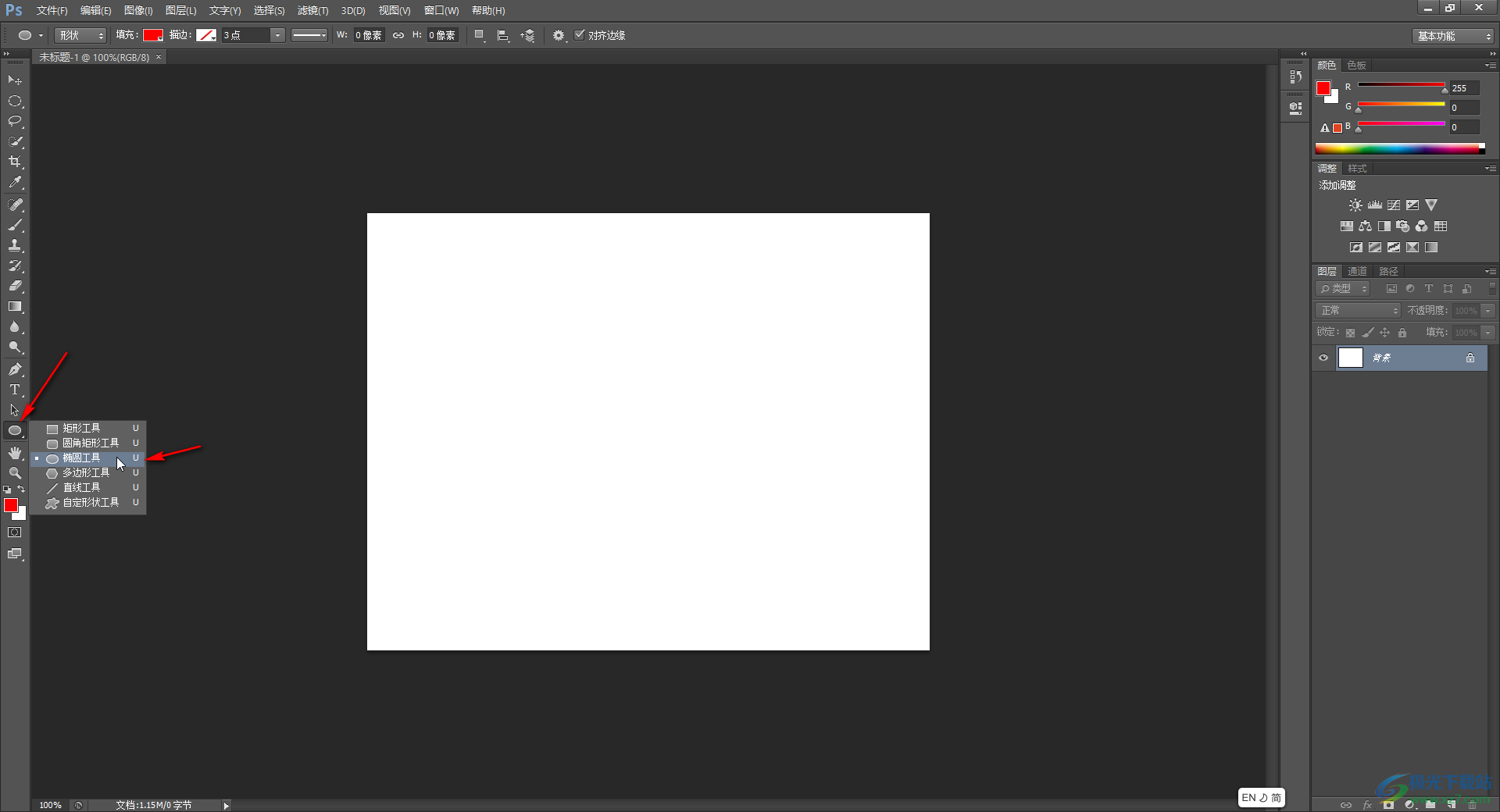
第三步:如果我们直接在画布中进行绘制,会得到一个椭圆形;
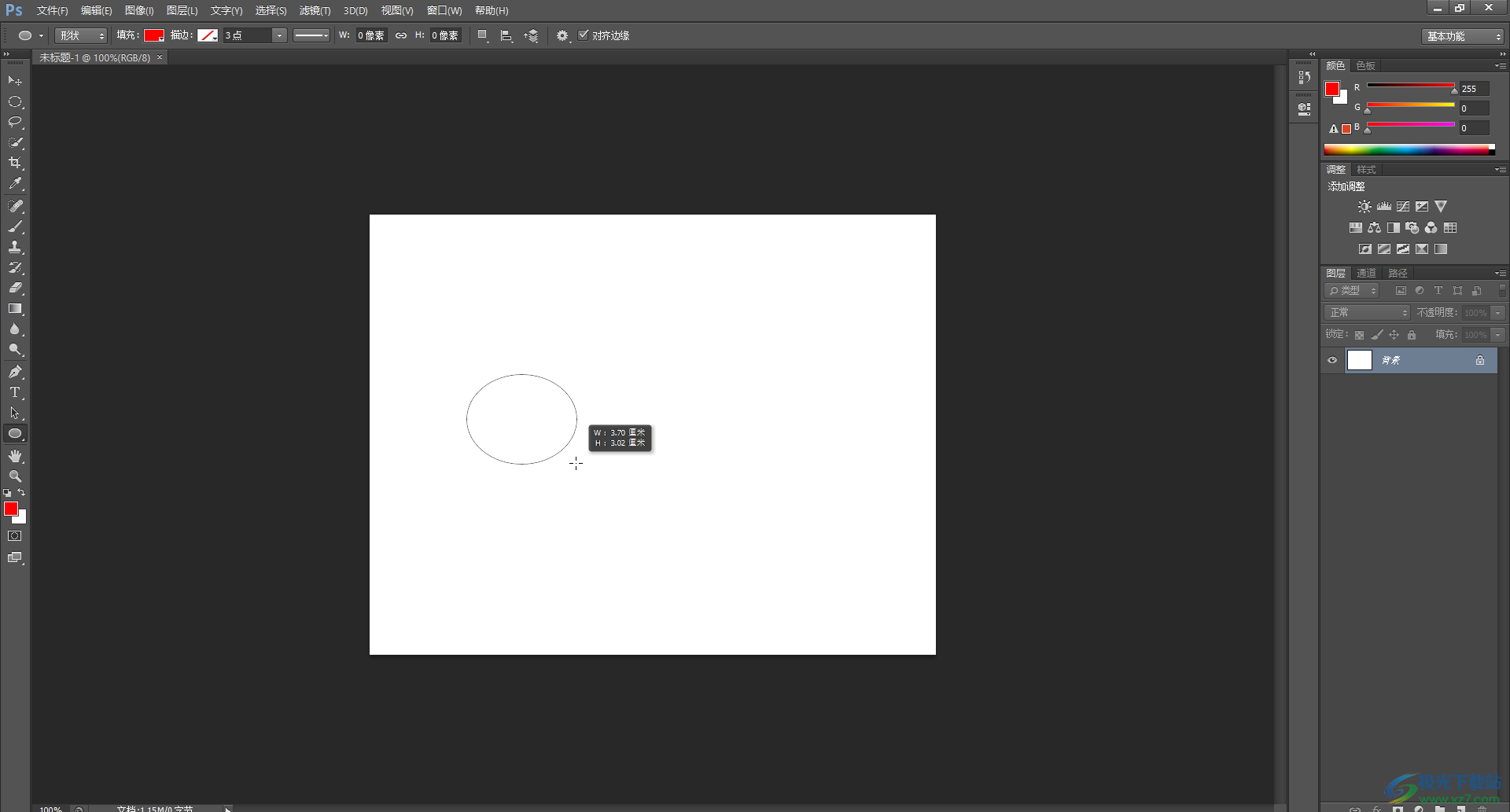
第四步:如果我们按住shift键的同时进行绘制,就会得到一个正圆形;
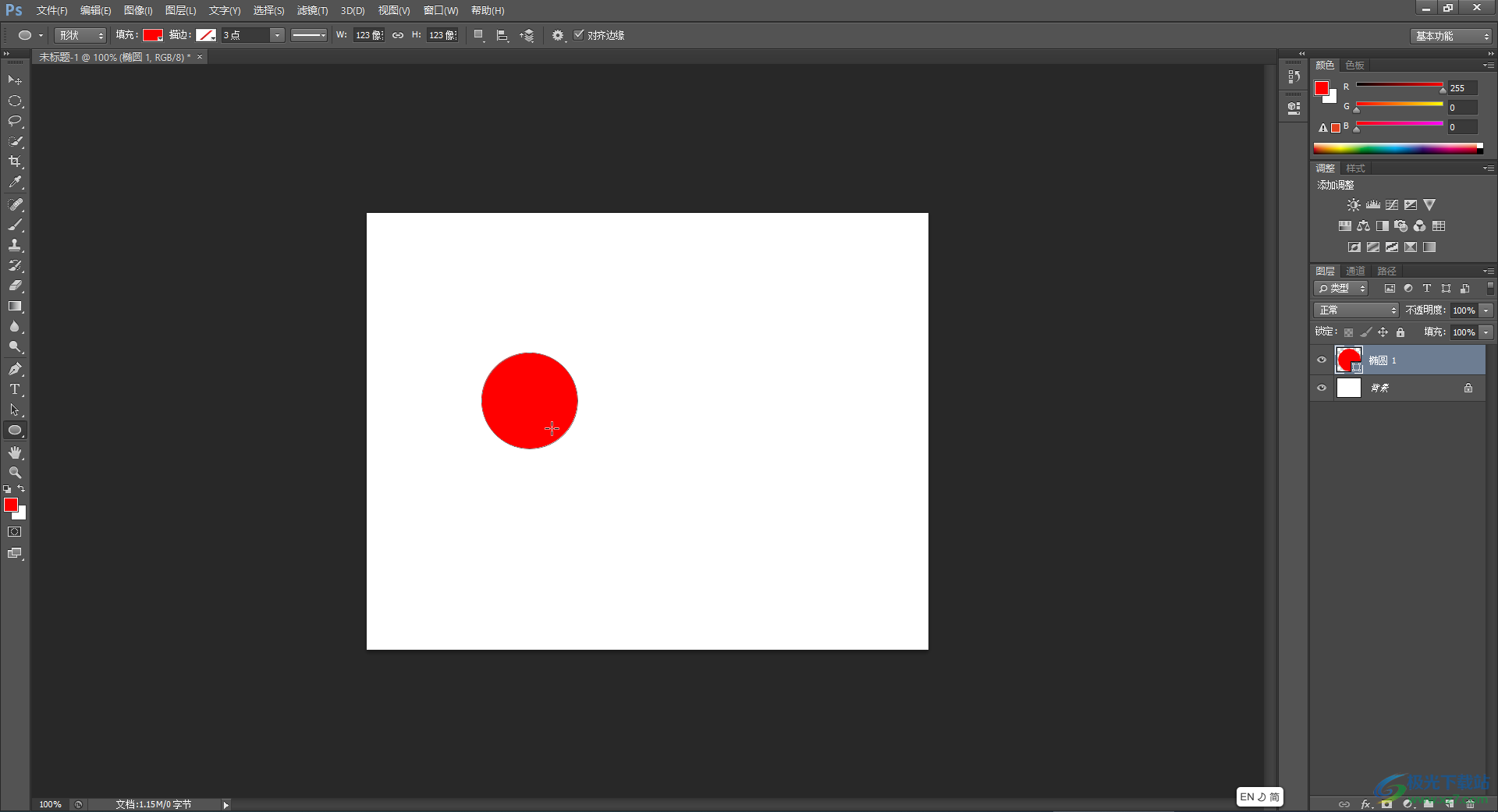
第五步:在界面上方可以设置圆形的演示,描边等效果;
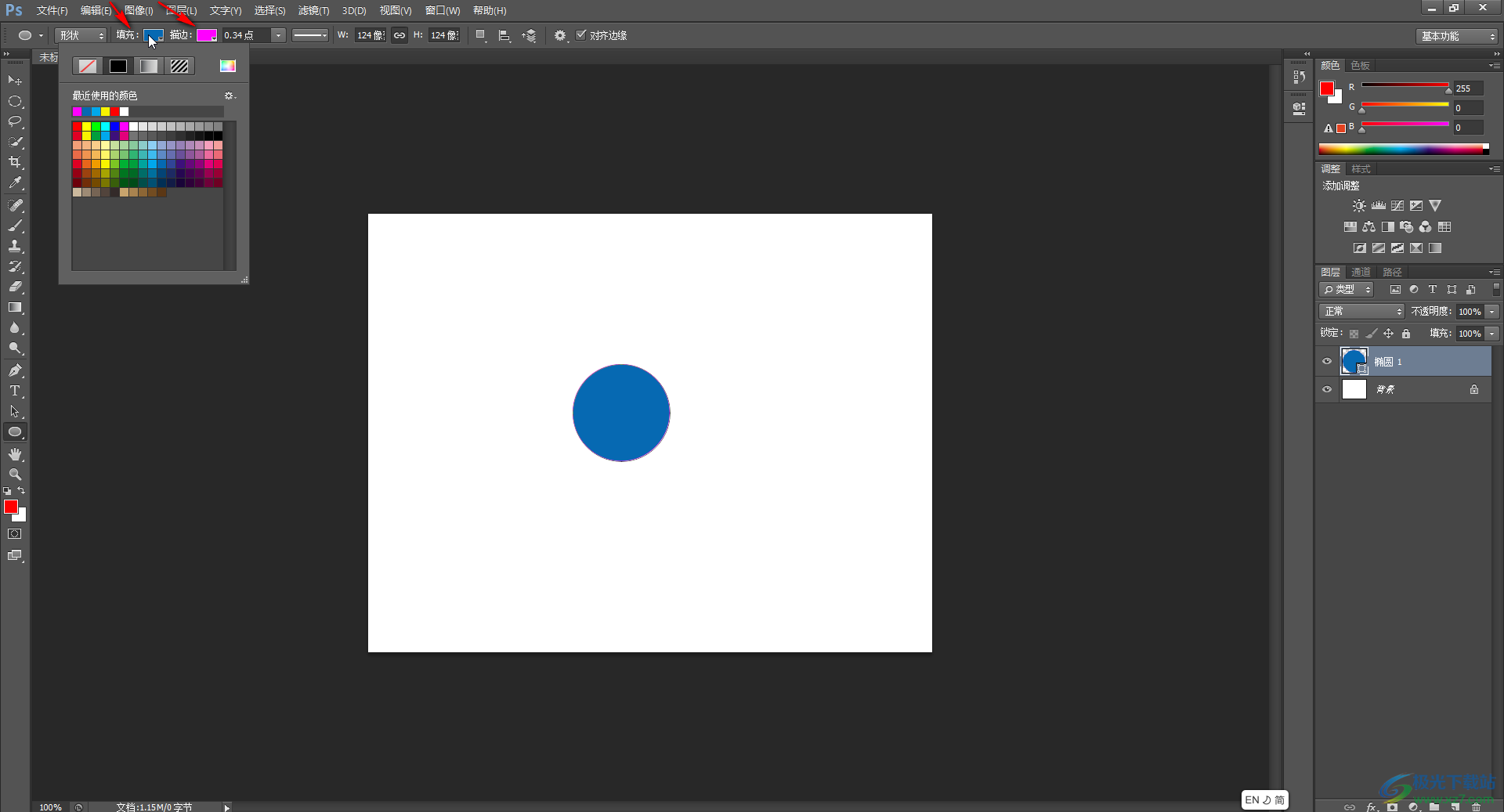
第六步:在界面左上方点击如图所示的移动图标后,就可以移动圆形的位置了。
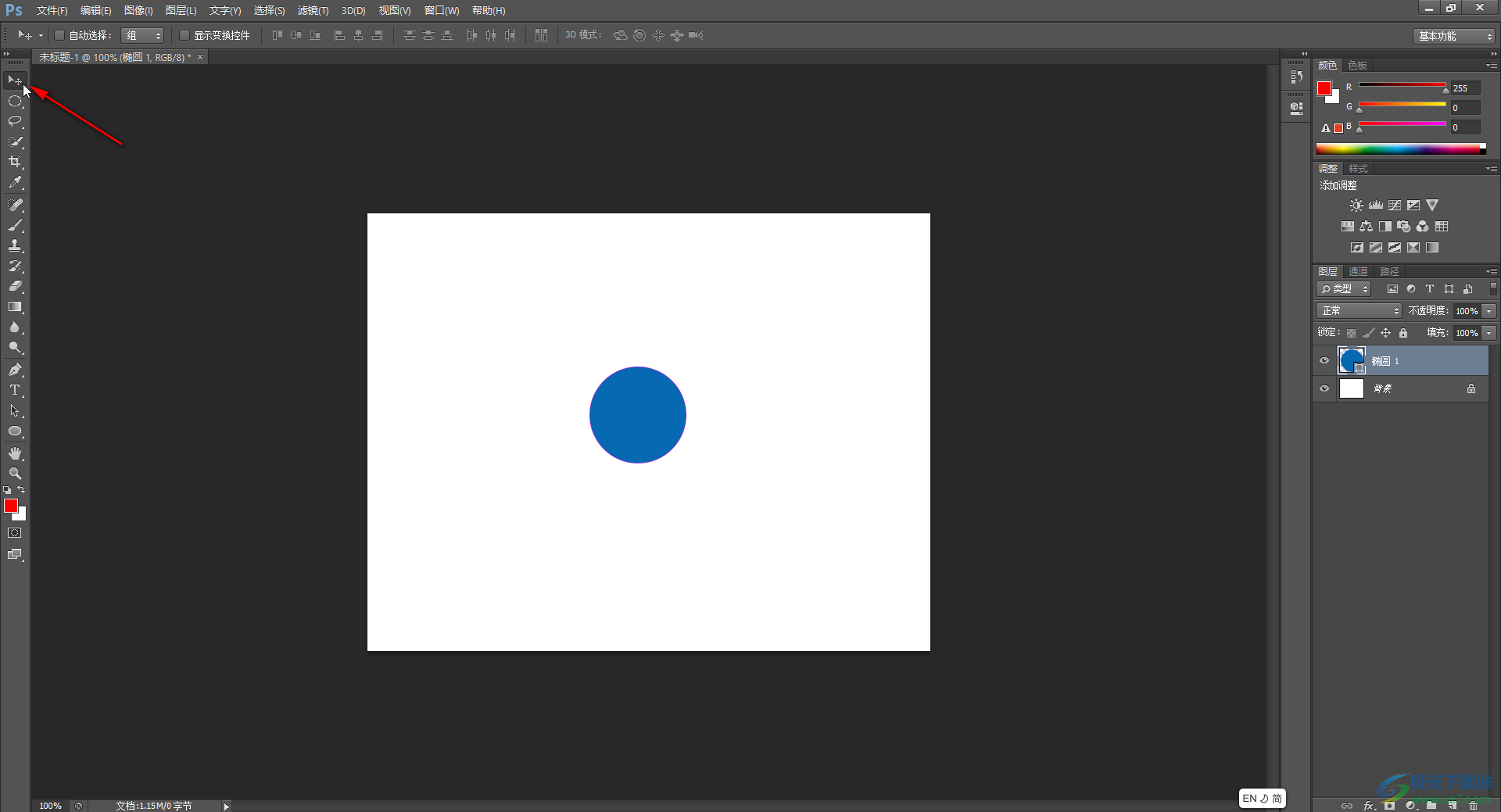
以上就是Adobe Photoshop中制作正圆形的方法教程的全部内容了。如果我们绘制之后不会形状,可以在界面左上方点击设置填充的左侧,点击下拉箭头选择“形状”就可以了。如果有需要我们还可以在描边的右侧设置圆形的宽度和高度,以对圆形的大小进行调整,小伙伴们可以根据自己的实际需要进行相应的编辑操作。

大小:209.50 MB版本:32/64位 完整版环境:WinXP, Win7, Win10
- 进入下载
相关推荐
相关下载
热门阅览
- 1百度网盘分享密码暴力破解方法,怎么破解百度网盘加密链接
- 2keyshot6破解安装步骤-keyshot6破解安装教程
- 3apktool手机版使用教程-apktool使用方法
- 4mac版steam怎么设置中文 steam mac版设置中文教程
- 5抖音推荐怎么设置页面?抖音推荐界面重新设置教程
- 6电脑怎么开启VT 如何开启VT的详细教程!
- 7掌上英雄联盟怎么注销账号?掌上英雄联盟怎么退出登录
- 8rar文件怎么打开?如何打开rar格式文件
- 9掌上wegame怎么查别人战绩?掌上wegame怎么看别人英雄联盟战绩
- 10qq邮箱格式怎么写?qq邮箱格式是什么样的以及注册英文邮箱的方法
- 11怎么安装会声会影x7?会声会影x7安装教程
- 12Word文档中轻松实现两行对齐?word文档两行文字怎么对齐?
网友评论